
时间:2020-09-29 15:50:09 来源:www.win10xitong.com 作者:win10
windows系统非常经典,我们在办公和娱乐的时候都会用它。你在使用系统的时候有没有遇到win10提示0x80070035无法找到网络路径问题呢?如果你平时没有经常琢磨系统知识,那这次就可能不知道该如何处理了。那我们应当如何面对这个win10提示0x80070035无法找到网络路径问题呢?小编今天解决的方法是这样:1、首先通过右下角网络图标打开网络和共享中心。2、在弹出的对话框中点击宽带连接即可很简单的搞定了。刚才只是简单的概述了一下,下面才是win10提示0x80070035无法找到网络路径详细的具体办法。
win10提示0x80070035无法找到网络路径怎么办
1、首先通过右下角网络图标打开网络和共享中心。
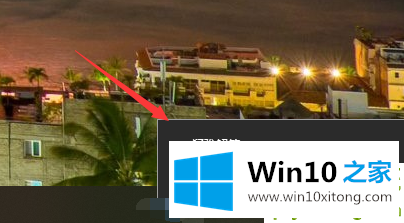
2、在弹出的对话框中点击宽带连接
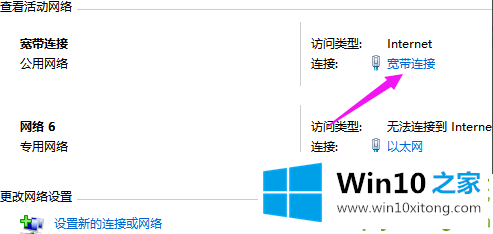
3、在本地连接属性对话框中点击属性按钮
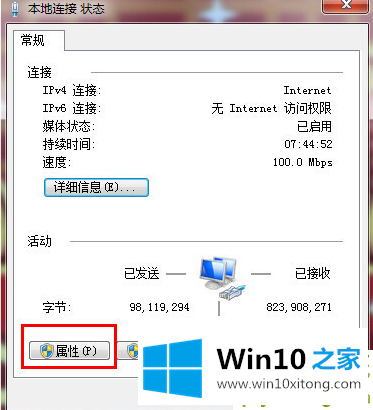
4、接着依据下图步骤添加microsoft网络客户端
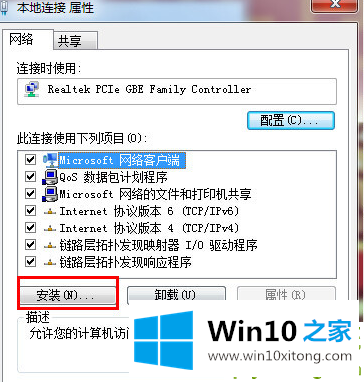
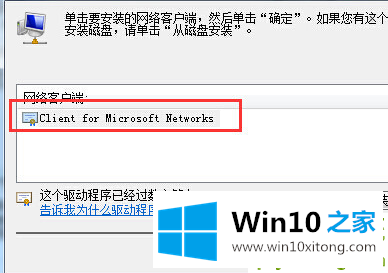
5、添加完毕之后,立即重新启动计算机然后打开网络。
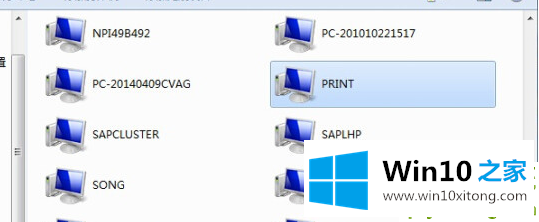
6、接着找到你共享打印机的那台电脑,你会发现令我们头疼很久的问题不再是问题了。
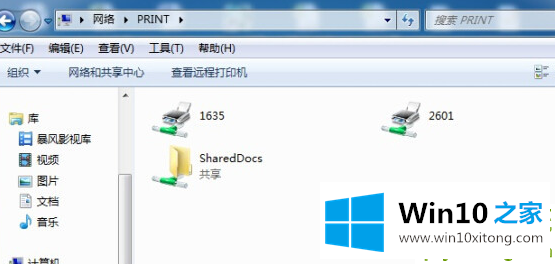
今天的文章中我们就是说了关于win10提示0x80070035无法找到网络路径的具体办法,如果你需要重装系统或者下载系统,本站也是你的好选择。